Dieses wunderschöne Tutorial durfte ich mit der Erlaubnis von Estela übersetzen.
Das TUT könnt Ihr hier finden:
Obrigado Estela por me permitir traduzir estes maravilhosos tutoriais !!!
Vulnerable
....... und eine Personentube.
Ich arbeite mit PSP X8 - dieses TUT kann aber problemlos mit allen anderen Versionen gebastelt werden.
Wenn bei Bild - Größe ändern nicht dazu geschrieben wird immer ohne Haken bei Größe aller Ebenen anpassen.
Einstellen - Schärfe - Scharfzeichnen wird nicht extra erwähnt - nach persönlichem Ermessen.VG Farbe = Vordergrundfarbe, HG = Hintergrundfarbe.
Das Auswahlwerkzeug (K) wird immer mit der Taste M deaktiviert.
Das Auswahlwerkzeug (K) wird immer mit der Taste M deaktiviert.
... und diese Filter :
&<Bkg Designer sf10I> - Corner Half Wrap
Simple - Left Right Wrap
DSB Flux - Blast, Mosaic Ripple
AAA Filters - AAA Framer
Toadies - What Are You
Tramages - Wee Scratches
Flaming Pear - Flexify 2
Die meisten Filter könnten HIER geladen werden !!!
Öffne die Tuben und eine transparente Ebene - Größe 1000 x 600 Pixel.
Kopiere die Auswahl in den Auswahlordner.
Stelle die VG Farbe auf weiß - die HG Farbe auf schwarz.
Punkt 1:
Aktiviere die Personentube aus dem Material - kopiere die Hintergrundebene.
Aktiviere das Arbeitsbild - Auswahl - Auswahl alles - Bearbeiten - in eine Auswahl einfügen - Auswahl aufheben.
Effekte - Bildeffekte - Nahtloses Kacheln :
Einstellen - Unschärfe - Gaußsche Unschärfe - Radius 50.
Die Ebene eventuell kolorieren - ich mache das meistens mit Fotoeffekte - Film und Filter.
Punkt 2 :
Effekte - Plugins - DSB Flux - Blast - Standardwerte.
Effekte - Kanteneffekte - Nachzeichnen.
Effekte - Plugins - DSB Flux - Mosaic Ripple :
Effekte - Plugins - Toadies - What Are You :
Einstellen - Schärfe - Scharfzeichnen.
Punkt 3:
Ebene duplizieren - Effekte - Geometrieeffekte - Kreis - Transparent.
Auswahl - Auswahl laden aus Datei - lade diese Auswahl :
Auswahl umkehren - den Entf Button drücken - Auswahl umkehren.
Neue Rasterebene - mit weiß füllen.
Auswahl ändern - verkleinern um 10 Pixel - den Entf Button drücken - Auswahl aufheben.
Einstellen - Unschärfe - Gaußsche Unschärfe - Radius 15.
Zusammenfassen - Nach unten zusammenfassen.
Punkt 4:
Ebene duplizieren - Effekte - Plugins - &<Bkg Designer sf10I> - Corner Half Wrap.
Zusammenfassen - Nach unten zusammenfassen.
Ebene duplizieren - Effekte - Plugins - Tramages - Wee Scratches - Standardwerte.
Einstellen - Bildrauschen hinzufügen/entfernen - Bildrauschen hinzufügen :
Punkt 5:
Aktiviere die mittlere Ebene - Effekte - Plugins - Flaming Pear - Flexify 2 :
Einstellen - Schärfe - Scharfzeichnen.
Die Ebene im Ebenenmanager ganz nach oben schieben.
Effekte - 3D Effekte - Schlagschatten - als Farbe weiß :
Aktiviere die Ebene darunter - Effekte - Geometrieeffekte - Parallelogramm :
Mischmodus auf Hartes Licht - Transparenz auf 73 %.
Punkt 6:
Aktiviere die oberste Ebene - Ebene duplizieren - Bild - Größe ändern auf 70 %.
Einstellen - Schärfe - Scharfzeichnen.
Effekte - Plugins - Simple - Left Right Wrap - Mischmodus auf Hellere Farbe.
Kopiere die Personentube - als neue Ebene einfügen - Größe anpassen - in der Mitte zurecht schieben.
Effekte - 3D Effekte - Schlagschatten :
Punkt 7:
Kopiere die Tube Deco1-Vulnerable - als neue Ebene einfügen - die Ebene eine Ebene tiefer im Ebenenmanager schieben.
Mischmodus auf Hellere Farbe.
So sieht es nun aus :
Bild - Rand hinzufügen - 1 Pixel - Symmetrisch - schwarz.
Bild - Rand hinzufügen - 50 Pixel - Symmetrisch - weiß.
Effekte - Plugins - AAA Filters - AAA Framer :
Kopiere die Tube Texto -Vulnerable - als neue Ebene einfügen - eventuell kolorieren.
Zusammenfassen - Alle zusammenfassen.
Füge noch Dein WZ und das © des Künstlers ein, verkleinere das Bild auf 950 Pixel und speichere es als jpg Datei ab !!!
Dieses wunderschöne Bild ist von :
Barbara
Marion






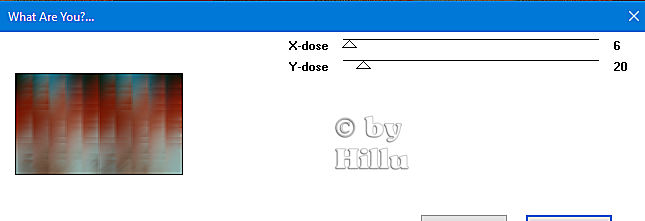








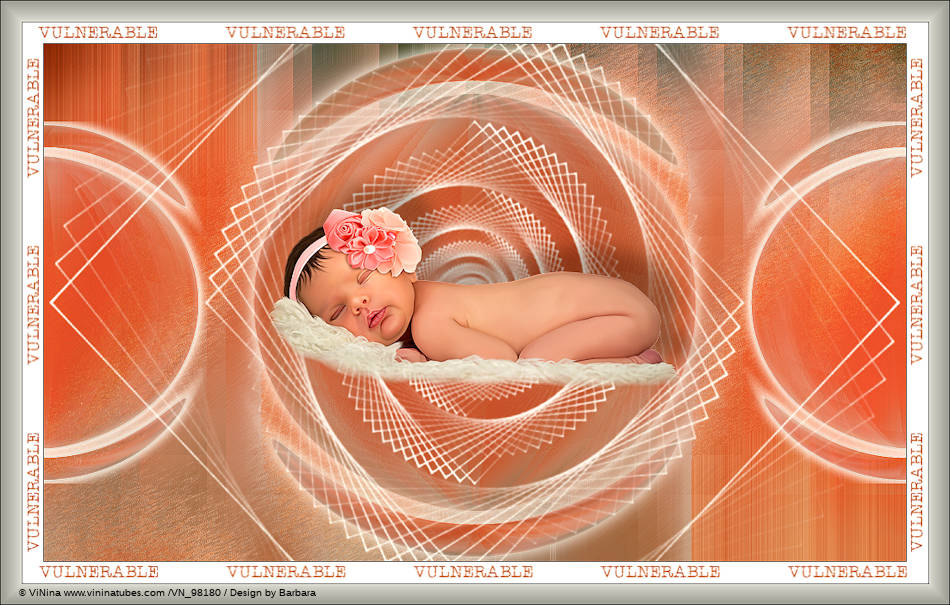
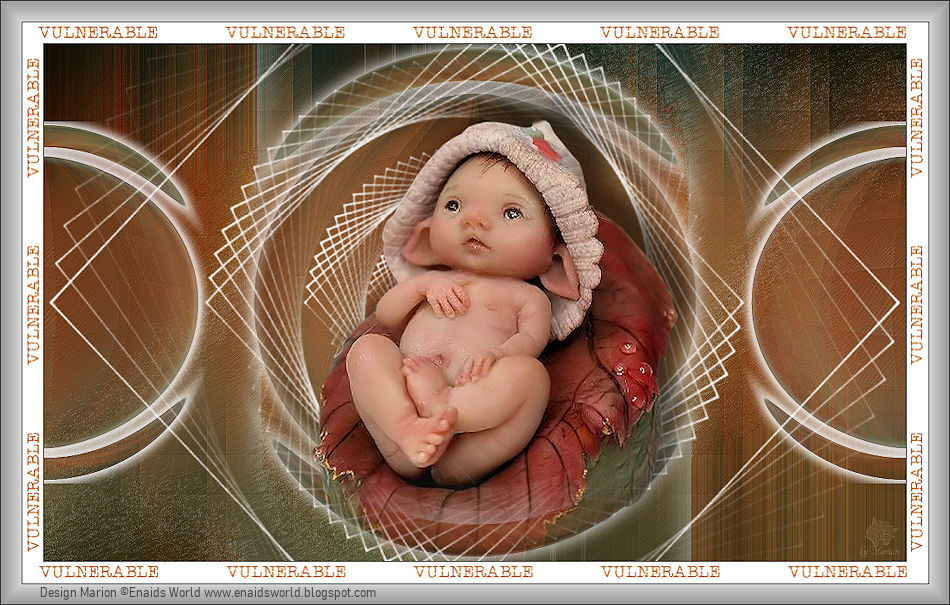
Keine Kommentare:
Kommentar veröffentlichen